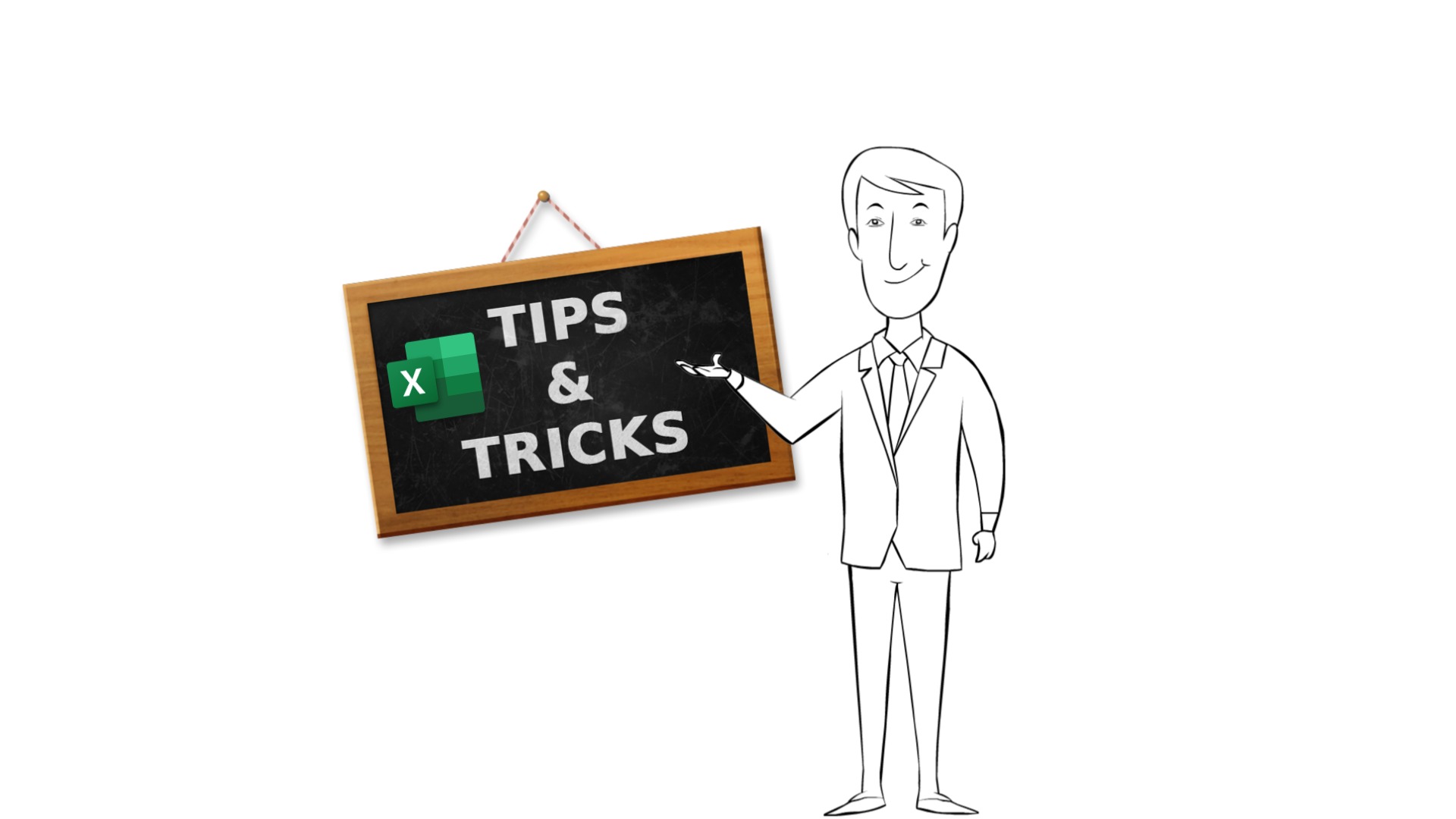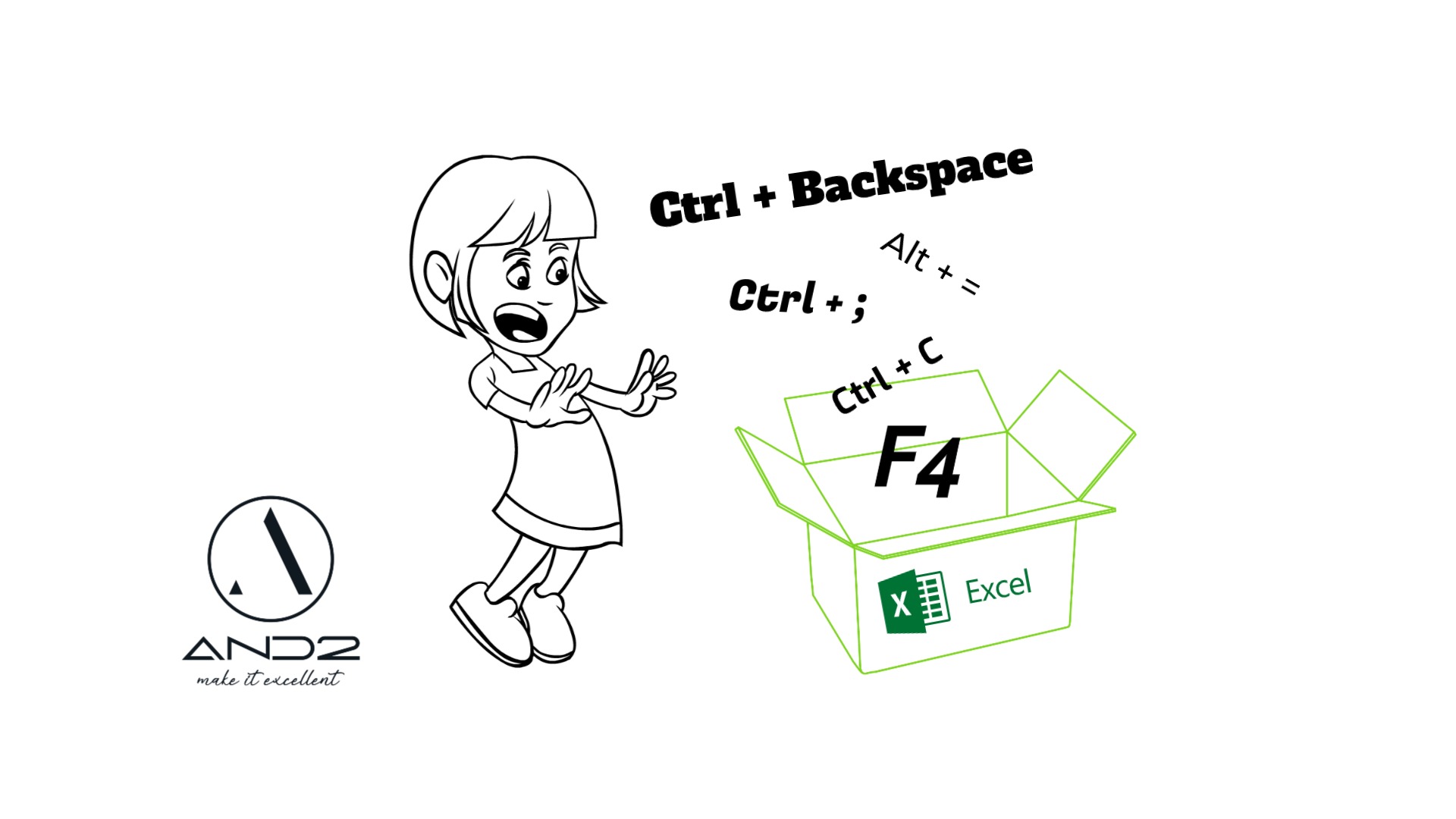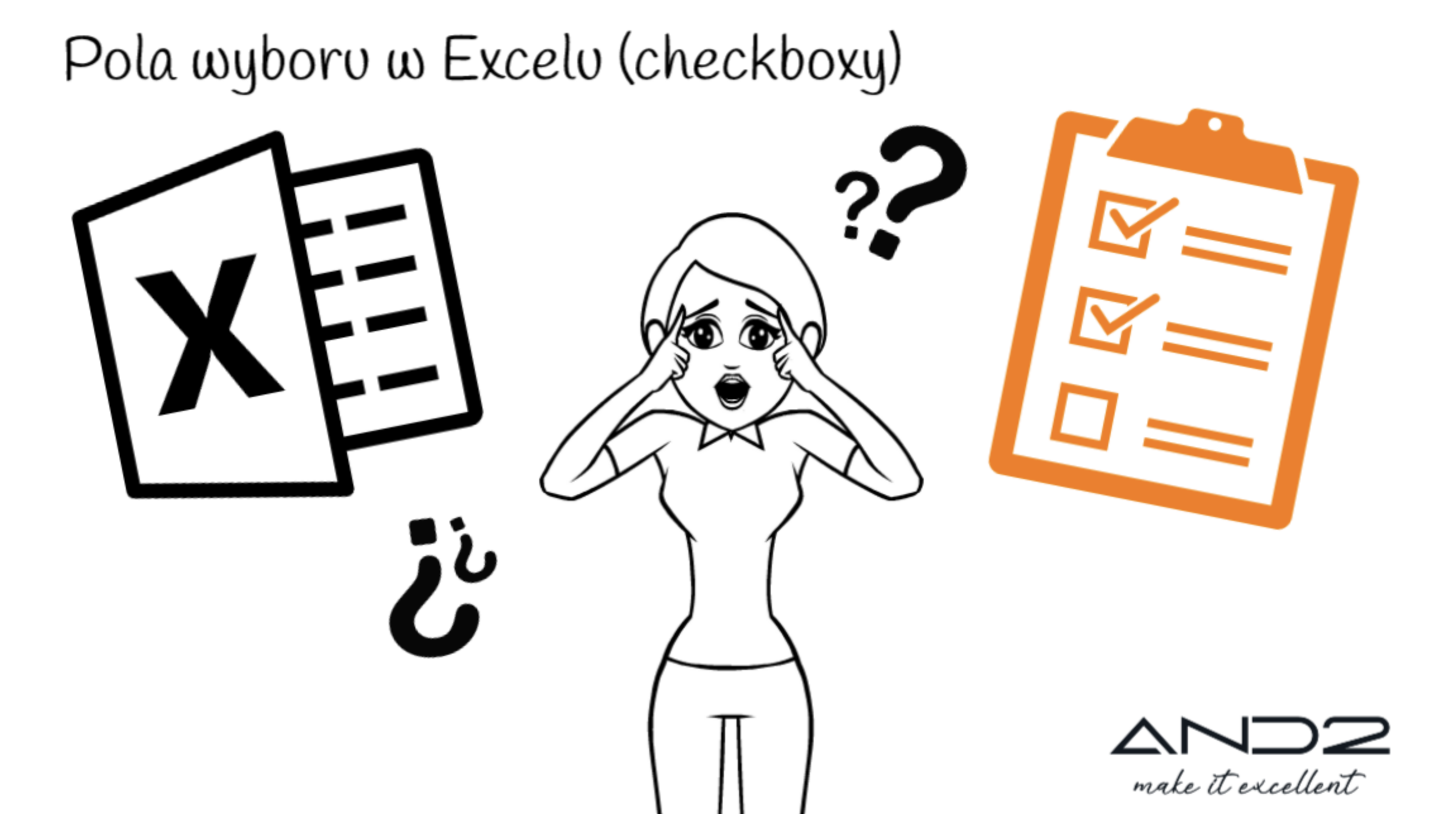Narzędzie "Tabela" w programie Microsoft Excel to potężne rozwiązanie, które przynosi wiele korzyści podczas organizowania, analizowania i prezentowania danych. W tym blogu omówię, jak korzystanie z tabeli może zrewolucjonizować sposób, w jaki pracujesz z danymi w Excelu, porównam je również do zwykłego zakresu danych, przedstawiając zarówno zalety, jak i ograniczenia.
Data artykułu: 30.07.2023
Autor: Marzena Andrykowska
Czy wiesz, że ...
Mniej niż 2% użytkowników programu Excel korzysta z ogromnego wzrostu wydajności, dostępnego dzięki tabelom programu Excel? Zadziwiające, gdyż tabele są niezwykle łatwe w użyciu i znacznie automatyzują codzienną pracę w Excelu.
Narzędzie Tabela w Excelu (Uwaga! Nie mylić z tabelą przestawną), to jedno z narzędzi Excela, która przekształca zakres danych w dynamiczną i interaktywną tabelę. Tabele w Excelu są wydajnym narzędziem do organizowania, analizowania i wizualizacji danych. Dla mnie stanowi podstawę do przechowywania i gromadzenia danych w Excelu.
Jak załączyć tabelę w Excelu:
Tworzenie tabeli w Excelu jest bardzo proste. Wystarczy postępować zgodnie z poniższymi krokami:
- Przygotuj dane: Upewnij się, że masz już dane, które chcesz umieścić w tabeli.
- Wybierz komórkę w dowolnym miejscu zakresu danych, który chcesz przekonwertować na tabelę, i zastosuj skrót klawiaturowy Ctrl +T (po więcej skrótów sięgnij tutaj) lub na wstążce przejdź do karty "Wstaw" i kliknij na przycisk "Tabela". Upewnij się, że Excel prawidłowo wykrył zakres danych.
- Potwierdź ustawienia: Jeśli twoje dane zawierają nagłówki kolumn, upewnij się, że opcja "Mój zakres ma nagłówki" jest zaznaczona. Kliknij "OK".
I to wszystko! Masz już gotową tabelę w Excelu.
Razem z Tabelą pojawi Ci się nowa karta: Projektowanie
Najważniejsze zalety korzystania z narzędzia "Tabela" w Excelu:
- Automatyczne formatowanie: Po wstawieniu tabeli formatowanie jest stosowane automatycznie. Na karcie Projektowanie możesz wybrać dowolny styl tabeli lub stworzyć własny. Dane dodawane do tabeli, na bieżąco wchłaniane są do struktury tabeli. Po prostu wprowadź dane w dowolnej komórce przylegającej do tabeli, a ta zostaje automatycznie rozszerzona, zachowując styl i formatowanie. Dzięki temu unikasz konieczności ręcznego aktualizowania zakresów danych. Jest to najważniejsza zaleta tego narzędzia: Dynamiczny Zakres Danych. Pomyśl jak to wpływa na zakres list rozwijanych, czy tabel przestawnych - koniec z ciągłym aktualizowaniem zakresu źródła danych!
- Nazwane kolumny i wiersze: Tabele automatycznie nadają nazwy kolumnom (zgodne z ich nagłówkami), dzięki czemu łatwiej się z nimi pracuje i później odwołuje się do nich w formułach, co znacznie ułatwia ich czytelność i zrozumienie.
- Filtrowanie: Tabele, poza standardowym autofiltrem oferują zaawansowane opcje filtrowania w postaci fragmentatora. Dzięki czemu, w łatwy sposób możesz wyświetlić interesujące Cię dane za pomocą jednego kliknięcia, co znacznie przyspiesza analizę danych.
- Sumaryczne wiersze i kolumny: Dodanie sumarycznych wierszy i kolumn jest banalnie proste w tabelach. Bez konieczności pisania złożonych formuł możesz uzyskać podsumowanie danych numerycznych na końcu każdej kolumny, na dole tabeli, poprzez włączenie wiersza sumy. Wiersz ten, nie jest zwykłą sumą. Jest listą rozwijaną wielu funkcji do wyboru i w dodatku formuły sumy używają funkcji SUMY CZĘŚCIOWE, więc jeśli przefiltrujesz tabelę, sumy będą SUMAOWAĆ tylko widoczne komórki.
- Autouzupełnianie formuł: Wprowadzenie formuły w dowolnej komórce wybranej kolumny, powoduje, że tabela automatycznie skopiuje tę formułę do pozostałych komórek w całej kolumnie. Dodatkowo, gdy dodasz nowe wiersze, formuły również automatycznie się przekopiują, co oszczędza czas i ułatwia analizę danych. Również wszelkie zmiany wprowadzone w formule zostaną automatycznie przeniesione do wszystkich wierszy.
- Dynamiczne wykresy: Jeśli stworzysz wykres na podstawie danych z tabeli, a następnie dodasz nowe dane, wykres automatycznie zaktualizuje się o nowe wartości. To oszczędza czas i usprawnia analizę.
- Kompatybilność z innymi narzędziami: Tabele są kompatybilne z innymi funkcjami Excela, takimi jak formatowanie warunkowe, tabele przestawne czy wykresy dynamiczne. To ułatwia zaawansowaną analizę i prezentację danych.
Porównanie między narzędziem "Tabela" a zwykłym zakresem danych:
Narzędzie "Tabela":
- Zalety:
- Automatyczne formatowanie i rozszerzanie zakresu danych.
- Nazwane kolumny i wiersze dla lepszej czytelności.
- Łatwe sortowanie i filtrowanie danych.
- Możliwość dodawania sumarycznych wierszy i kolumn.
- Dynamiczne wykresy i kompatybilność z innymi narzędziami Excela.
- Ograniczenia:
- Tabele mogą być czasem bardziej wymagające pod względem zasobów komputera, szczególnie przy dużej ilości danych.
- Mogą być nieco mniej elastyczne niż zwykłe zakresy, jeśli potrzebujesz zastosować bardzo specyficzne formatowanie.
Zwykły zakres danych:
- Zalety:
- Prostota i szybkość tworzenia.
- Większa elastyczność formatowania, jeśli potrzebujesz czegoś bardziej zaawansowanego.
- Ograniczenia:
- Brak automatycznego rozszerzania zakresu danych.
- Konieczność ręcznej aktualizacji formuł i formatowania, gdy dodajesz nowe dane.
- Mniej intuicyjne sortowanie i filtrowanie.
Narzędzie Tabela w Excelu to nieocenione wsparcie dla każdego, kto pracuje z danymi. Dzięki automatycznemu formatowaniu, sortowaniu i filtrowaniu, sumarycznym wierszom i kolumnom oraz nazwanym kolumnom, tabele czynią pracę z danymi prostszą, bardziej czytelną i bardziej efektywną. Bez względu na to, czy jesteś początkującym użytkownikiem Excela, czy zaawansowanym analitykiem danych, warto wykorzystać pełnię mocy narzędzia Tabela, aby przekształcić swoje projekty w efektywne i profesjonalne analizy danych.
Jeśli chcesz się dokładnie dowiedzieć jak prawidłowo przechowywać swoje dane w Excelu, jak wykorzystać narzędzie tabela w codziennym życiu i poznać jej wszystkie zalety i wady to zapraszam Cię na moje szkolenia. Omawiam je szczegółowo na szkoleniach: Excel poziom średnio zaawansowany oraz Excel poziom zaawansowany.